Przekierowanie searchnewworld.com (Mac)
Wirus MacZnany również jako: Porywacz przeglądarki searchnewworld.com
Otrzymaj bezpłatne skanowanie i sprawdź, czy twój komputer jest zainfekowany.
USUŃ TO TERAZAby korzystać z w pełni funkcjonalnego produktu, musisz kupić licencję na Combo Cleaner. Dostępny jest 7-dniowy bezpłatny okres próbny. Combo Cleaner jest własnością i jest zarządzane przez RCS LT, spółkę macierzystą PCRisk.
Jak usunąć porywacza przeglądarki searchnewworld.com z Mac?
Czym jest searchnewworld.com?
Searchnewworld.com to podejrzana witryna, fałszywa wyszukiwarka, która otwiera bing.com. Searchnewworld.com jest otwierana przez goto-searchitnow.global.ssl.fastly.net która jest otwierana przez wiele niechcianych aplikacji/złośliwe oprogramowanie, takie jak Fake Calculator. W przeciwieństwie do różnych przeglądarek, Fake Calculator nie zmienia ustawień przeglądarki, jednak osoby, które ją zainstalowały, są zmuszone do odwiedzenia searchnewworld.com (przechodząc do goto-searchitnow.global.ssl.fastly.net) za każdym razem, gdy próbują przeszukiwać sieć. Ta aplikacja jest powiązana z inną niechcianą aplikacją o nazwie MacSecurityPlus.
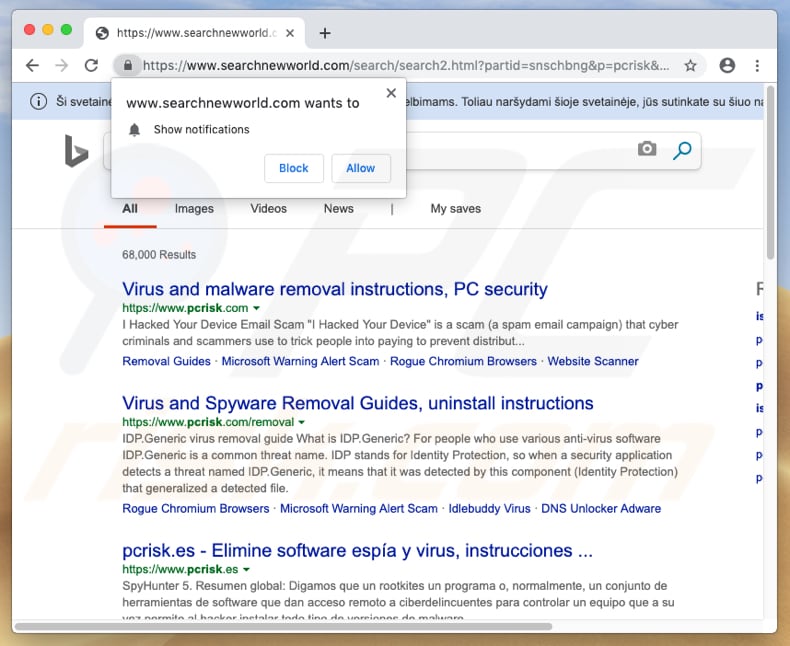
Istnieje wiele potencjalnie niechcianych aplikacji (PUA), które promują różne fałszywe wyszukiwarki. Kiedy są używane (dobrowolnie lub nie), zbierają różne informacje o swoich użytkownikach. Na przykład adresy URL odwiedzanych stron internetowych, wprowadzone zapytania, adresy IP, geolokalizacje i inne dane dotyczące zwyczajów przeglądania sieci przez użytkownika. Fałszywe wyszukiwarki są również znane ze zbierania podobnych informacji. Warto również wspomnieć, że searchnewworld.com jest całkowicie bezużyteczna jako wyszukiwarka internetowa. Jak wspomniano powyżej, ma ona na celu przekierowanie użytkowników na bing.com. Innymi słowy, użytkownicy wprowadzają zapytanie i kończą wyszukiwanie w sieci za pośrednictwem Bing - całkowicie legalnej wyszukiwarki należącej do Microsoft. To sprawia, że searchnewworld.com jest całkowicie bezużyteczna, ponieważ nie generuje samodzielnie żadnych wyników. Podsumowując, niechciane przekierowania do searchnewworld.com znacznie utrudniają przeglądanie stron internetowych. Ponadto odwiedzenie tej witryny może w końcu doprowadzić do różnych problemów prywatności wynikających z kradzieży danych osobowych.
| Nazwa | Porywacz przeglądarki searchnewworld.com |
| Typ zagrożenia | Malware Mac, wirus Mac |
| Obsługiwany adres IP | 192.64.119.60 |
| Obserwowane poddomeny | search.searchnewworld.com, search2.searchnewworld.com |
| Objawy | Twój Mac stał się wolniejszy niż normalnie, widzisz niechciane reklamy pop-up, jesteś przekierowywany na podejrzane witryny. |
| Metody dystrybucji | Zwodnicze reklamy pop-up, instalatory bezpłatnego oprogramowania (sprzedaż wiązana), fałszywe instalatory flash player, pobrania pliku torrent. |
| Zniszczenie | Śledzenie aktywności przeglądania (potencjalne problemy prywatności), wyświetlanie niechcianych reklam, przekierowywanie na podejrzane witryny, utrata danych osobowych. |
| Usuwanie |
Aby usunąć możliwe infekcje malware, przeskanuj komputer profesjonalnym oprogramowaniem antywirusowym. Nasi analitycy bezpieczeństwa zalecają korzystanie z Combo Cleaner. Pobierz Combo CleanerBezpłatny skaner sprawdza, czy twój komputer jest zainfekowany. Aby korzystać z w pełni funkcjonalnego produktu, musisz kupić licencję na Combo Cleaner. Dostępny jest 7-dniowy bezpłatny okres próbny. Combo Cleaner jest własnością i jest zarządzane przez RCS LT, spółkę macierzystą PCRisk. |
Liczba różnych fałszywych wyszukiwarek jest niezliczona. Niektóre przykłady innych podobnych wyszukiwarek to search.wizconvert.com, search.margamish.com i search.prosearchtip.com. Mają one generować unikalne, dokładne wyniki wyszukiwania, zapewniać szybkie wyszukiwanie i być całkowicie uzasadnione. Jednak większość z nich jest zaprojektowana przez programistów, którzy wykorzystują je do generowania przychodów. Po prostu, fałszywe wyszukiwarki zazwyczaj są bezwartościowe i powodują u użytkowników różne problemy związane z prywatnością, bezpieczeństwem przeglądania itd.
Jak zainstalowano searchnewworld.com na moim komputerze?
Najczęstszymi sposobami niezamierzonego pobierania i instalowania różnych niechcianych aplikacji jest pobranie ich dołączonych do innego (pożądanego) oprogramowania lub poprzez klikanie natrętnych (i zwodniczych) reklam. Aby spowodować przypadkowe pobranie/instalację podczas pobierania lub instalowania (zazwyczaj bezpłatnego) oprogramowania, konieczne jest dołączenie niechcianych aplikacji do jego instalacji. Sprzedaż wiązana to zwodnicza metoda marketingowa, którą programiści wykorzystują do nakłaniania ludzi do pobierania i instalowania niechcianych aplikacji, ukrywając je w konfiguracjach różnego oprogramowania. Aby być bardziej precyzyjnym, ukrywają informacje o ich dołączeniu w „Zaawansowanych", „Niestandardowych" i innych podobnych sekcjach. Niechciane aplikacje są instalowane, gdy ludzie pozostawiają wszystkie te ustawienia bez zmian lub nawet odznaczone.
Jak uniknąć instalacji potencjalnie niechcianych aplikacji?
Aby zapobiec niechcianym pobraniom/instalacjom, konieczne jest pobieranie oprogramowania z oficjalnych witryn i unikanie korzystania z sieci peer-to-peer (takich jak eMule, klienci torrent itd.), zewnętrznych programów do pobierania, niewiarygodnych/nieoficjalnych witryn i innych podobnych źródeł. Ważne jest również, aby przeanalizować każdy krok pobierania i/lub instalacji, sprawdzając wszystkie dostępne „Niestandardowe", „Zaawansowane" i inne podobne ustawienia. Jeśli istnieją oferty instalacji/pobrania niechcianych aplikacji, należy je odrzucić przed zakończeniem procesu pobierania lub instalacji. Nie należy klikać natrętnych reklam (zwłaszcza jeśli są wyświetlane na podejrzanych witrynach). Po kliknięciu mogą otwierać różne strony hazardowe, pornograficzne, z randkami dla dorosłych i inne niewiarygodne witryny (lub powodować niechciane pobieranie/instalacje). Jeśli regularnie widzisz natrętne reklamy lub jesteś przekierowywany na podejrzane strony, sprawdź, czy w twojej przeglądarce nie są zainstalowane niechciane rozszerzenia, wtyczki i dodatki, a następnie je usuń/odinstaluj. To samo dotyczy programów tego typu zainstalowanych w systemie operacyjnym. Jeśli komputer jest już zainfekowany porywaczami przeglądarki, zalecamy uruchomienie skanowania za pomocą Combo Cleaner Antivirus dla Windows , aby automatycznie je wyeliminować.
Aby usunąć fałszywą aplikację Calculator, idź to "~/Library/Application Support/", otwórz folder ".dir" i usuń te pliki:
- MacSecurityPlus.app
- Finder
- Finder.app
- CompanyUpdater.app
- update.zip
- params.json
Następnie idź do "~/Applications/" i usuń plik "Calculator.app". Ostatecznie idź do "~/Library/LaunchAgents/" oraz usuń następujące pliki:
- com.company.InstallerAgent.plist
- com.engineering.calulator.plist
- com.xyz.abc.MacSecurityPlus.plis
Zrzut ekranu searchitnow.info ustawionej jako strona domowa:
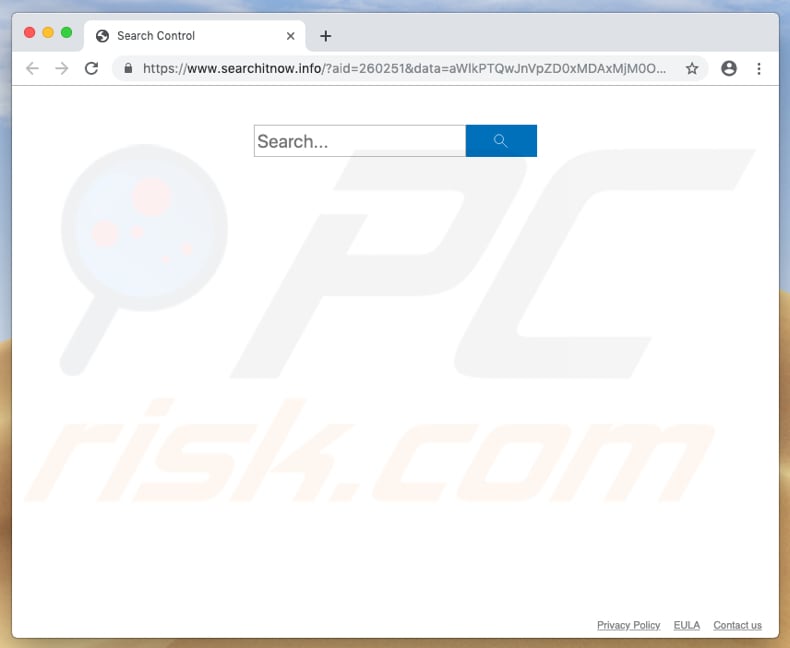
Zrzut ekranu fałszywej aplikacji Calculator:
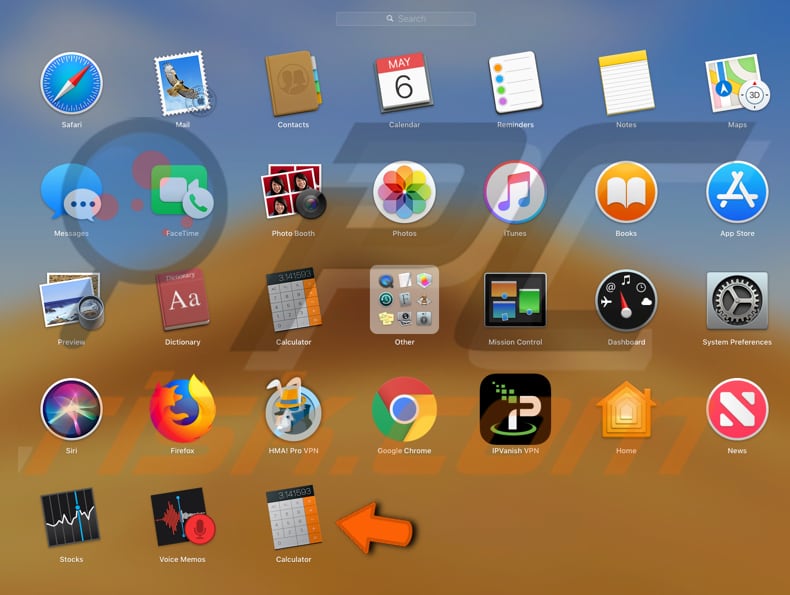
Proces MacSecurityPlus uruchomiony w Monitorze Aktywności:
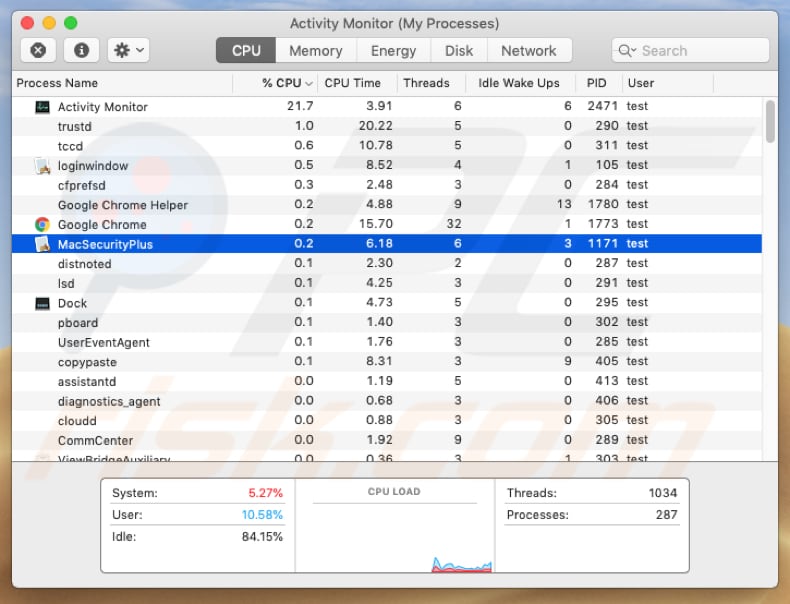
Wygląd przekierowania z nowej zakładki do searchnewworld.com (GIF):
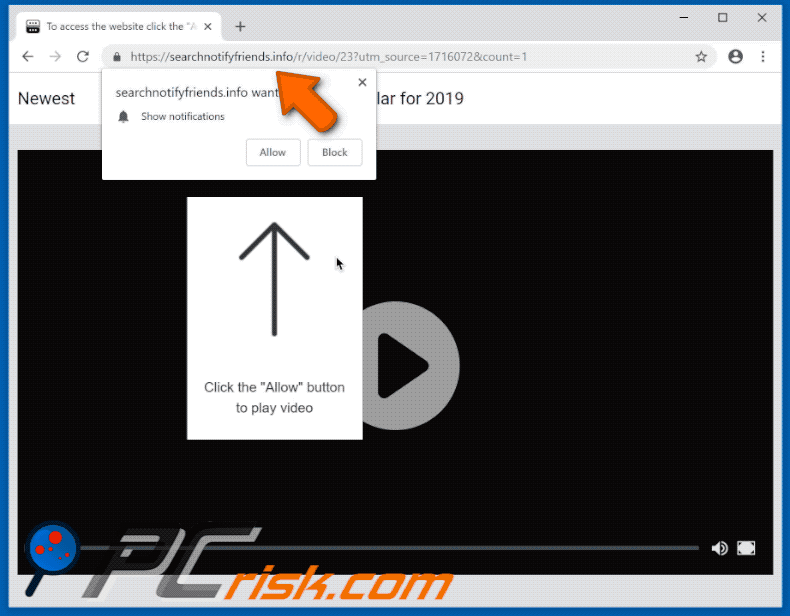
Natychmiastowe automatyczne usunięcie malware:
Ręczne usuwanie zagrożenia może być długim i skomplikowanym procesem, który wymaga zaawansowanych umiejętności obsługi komputera. Combo Cleaner to profesjonalne narzędzie do automatycznego usuwania malware, które jest zalecane do pozbycia się złośliwego oprogramowania. Pobierz je, klikając poniższy przycisk:
POBIERZ Combo CleanerPobierając jakiekolwiek oprogramowanie wyszczególnione na tej stronie zgadzasz się z naszą Polityką prywatności oraz Regulaminem. Aby korzystać z w pełni funkcjonalnego produktu, musisz kupić licencję na Combo Cleaner. Dostępny jest 7-dniowy bezpłatny okres próbny. Combo Cleaner jest własnością i jest zarządzane przez RCS LT, spółkę macierzystą PCRisk.
Szybkie menu:
- Czym jest searchnewworld.com?
- KROK 1. Usuwanie plików i folderów powiązanych z searchnewworld.com z OSX.
- KROK 2. Usuwanie przekierowania searchnewworld.com z Safari.
- KROK 3. Usuwanie porywacza przeglądarki searchnewworld.com z Google Chrome.
- KROK 4. Usuwanie strony domowej i domyślnej wyszukiwarki searchnewworld.com z Mozilla Firefox.
Film pokazujący, jak usunąć adware i porywaczy przeglądarki z komputera Mac:
Usuwanie przekierowania searchnewworld.com:
Usuwanie potencjalnie niechcianych aplikacji powiązanych z searchnewworld.com z twojego folderu "Aplikacje":

Kliknij ikonę Finder. W oknie Finder wybierz "Aplikacje". W folderze aplikacji poszukaj "MPlayerX", "NicePlayer" lub innych podejrzanych aplikacji i przenieś je do Kosza. Po usunięciu potencjalnie niechcianych aplikacji, które powodują reklamy internetowe, przeskanuj swój Mac pod kątem wszelkich pozostałych niepożądanych składników.
POBIERZ narzędzie do usuwania złośliwego oprogramowania
Combo Cleaner sprawdza, czy twój komputer został zainfekowany. Aby korzystać z w pełni funkcjonalnego produktu, musisz kupić licencję na Combo Cleaner. Dostępny jest 7-dniowy bezpłatny okres próbny. Combo Cleaner jest własnością i jest zarządzane przez RCS LT, spółkę macierzystą PCRisk.
Usuwanie plików i folderów powiązanych z porywacz przeglądarki searchnewworld.com:

Kliknij ikonę Finder na pasku menu, wybierz Idź i kliknij Idź do Folderu...
 Poszukaj plików wygenerowanych przez adware w folderze /Library/LaunchAgents:
Poszukaj plików wygenerowanych przez adware w folderze /Library/LaunchAgents:

W pasku Przejdź do Folderu... wpisz: /Library/LaunchAgents
 W folderze "LaunchAgents" poszukaj wszelkich ostatnio dodanych i podejrzanych plików oraz przenieś je do Kosza. Przykłady plików wygenerowanych przez adware - "installmac.AppRemoval.plist", "myppes.download.plist", "mykotlerino.ltvbit.plist", "kuklorest.update.plist" itd. Adware powszechnie instaluje wiele plików z tym samym rozszerzeniem.
W folderze "LaunchAgents" poszukaj wszelkich ostatnio dodanych i podejrzanych plików oraz przenieś je do Kosza. Przykłady plików wygenerowanych przez adware - "installmac.AppRemoval.plist", "myppes.download.plist", "mykotlerino.ltvbit.plist", "kuklorest.update.plist" itd. Adware powszechnie instaluje wiele plików z tym samym rozszerzeniem.
 Poszukaj plików wygenerowanych przez adware w folderze /Library/Application Support:
Poszukaj plików wygenerowanych przez adware w folderze /Library/Application Support:

W pasku Przejdź do Folderu... i wpisz: /Library/Application Support
 W folderze "Application Support" sprawdź wszelkie ostatnio dodane i podejrzane foldery. Przykładowo "MplayerX" lub "NicePlayer" oraz przenieś te foldery do Kosza.
W folderze "Application Support" sprawdź wszelkie ostatnio dodane i podejrzane foldery. Przykładowo "MplayerX" lub "NicePlayer" oraz przenieś te foldery do Kosza.
 Poszukaj plików wygenerowanych przez adware w folderze ~/Library/LaunchAgents:
Poszukaj plików wygenerowanych przez adware w folderze ~/Library/LaunchAgents:

W pasku Przejdź do Folderu... i wpisz: ~/Library/LaunchAgents

W folderze "LaunchAgents" poszukaj wszelkich ostatnio dodanych i podejrzanych plików oraz przenieś je do Kosza. Przykłady plików wygenerowanych przez adware - "installmac.AppRemoval.plist", "myppes.download.plist", "mykotlerino.ltvbit.plist", "kuklorest.update.plist itp. Adware powszechnie instaluje szereg plików z tym samym rozszerzeniem.
 Poszukaj plików wygenerowanych przez adware w folderze /Library/LaunchDaemons:
Poszukaj plików wygenerowanych przez adware w folderze /Library/LaunchDaemons:
 W pasku Przejdź do Folderu... i wpisz: /Library/LaunchDaemons
W pasku Przejdź do Folderu... i wpisz: /Library/LaunchDaemons
 W folderze "LaunchDaemons" poszukaj wszelkich podejrzanych plików. Przykładowo: "com.aoudad.net-preferences.plist", "com.myppes.net-preferences.plist", "com.kuklorest.net-preferences.plist", "com.avickUpd.plist" itp. oraz przenieś je do Kosza.
W folderze "LaunchDaemons" poszukaj wszelkich podejrzanych plików. Przykładowo: "com.aoudad.net-preferences.plist", "com.myppes.net-preferences.plist", "com.kuklorest.net-preferences.plist", "com.avickUpd.plist" itp. oraz przenieś je do Kosza.
 Przeskanuj swój Mac za pomocą Combo Cleaner:
Przeskanuj swój Mac za pomocą Combo Cleaner:
Jeśli wykonałeś wszystkie kroki we właściwej kolejności, twój Mac powinien być wolny od infekcji. Aby mieć pewność, że twój system nie jest zainfekowany, uruchom skanowanie przy użyciu programu Combo Cleaner Antivirus. Pobierz GO TUTAJ. Po pobraniu pliku kliknij dwukrotnie instalator combocleaner.dmg, w otwartym oknie przeciągnij i upuść ikonę Combo Cleaner na górze ikony aplikacji. Teraz otwórz starter i kliknij ikonę Combo Cleaner. Poczekaj, aż Combo Cleaner zaktualizuje bazę definicji wirusów i kliknij przycisk "Start Combo Scan" (Uruchom skanowanie Combo).

Combo Cleaner skanuje twój komputer Mac w poszukiwaniu infekcji malware. Jeśli skanowanie antywirusowe wyświetla "nie znaleziono żadnych zagrożeń" - oznacza to, że możesz kontynuować korzystanie z przewodnika usuwania. W przeciwnym razie, przed kontynuowaniem zaleca się usunięcie wszystkich wykrytych infekcji.

Po usunięciu plików i folderów wygenerowanych przez adware, kontynuuj w celu usunięcia złośliwych rozszerzeń ze swoich przeglądarek internetowych.
Usuwanie strony domowej i domyślnej wyszukiwarki porywacz przeglądarki searchnewworld.com z przeglądarek internetowych:
 Usuwanie złośliwych rozszerzeń z Safari:
Usuwanie złośliwych rozszerzeń z Safari:
Usuwanie rozszerzeń powiązanych z porywacz przeglądarki searchnewworld.com z Safari:

Otwórz przeglądarkę Safari. Z paska menu wybierz "Safari" i kliknij "Preferencje...".

W oknie preferencji wybierz "Rozszerzenia" i poszukaj wszelkich ostatnio zainstalowanych oraz podejrzanych rozszerzeń. Po ich znalezieniu kliknij przycisk "Odinstaluj" obok każdego z nich. Pamiętaj, że możesz bezpiecznie odinstalować wszystkie rozszerzenia ze swojej przeglądarki Safari – żadne z nich nie jest istotne dla jej normalnego funkcjonowania.
Zmiana twojej strony domowej:

W oknie "Preferencje" wybierz zakładkę "Ogólne". Aby ustawić URL swojej preferowanej strony domowej (na przykład: www.google.com) wpisz go w polu Strony domowej. Możesz również kliknąć przycisk "Ustaw obecną stronę", jeśli chcesz ustawić obecnie odwiedzaną stronę jako swoją stronę domową.
Zmiana twojej domyślnej wyszukiwarki:

W oknie "Preferencje" wybierz zakładkę "Szukaj". Tutaj znajdziesz rozwijane menu nazwane "Wyszukiwarka:" po prostu wybierz swoją preferowaną wyszukiwarkę z rozwijanej listy.
- Jeśli w dalszym ciągu masz problemy z niechcianymi przekierowaniami przeglądarki oraz niechcianymi reklamami - Przywróć Safari.
 Usuwanie złośliwych wtyczek z Mozilla Firefox:
Usuwanie złośliwych wtyczek z Mozilla Firefox:
Usuwanie dodatków powiązanych z porywacz przeglądarki searchnewworld.com z Mozilla Firefox:

Otwórz przeglądarkę Mozilla Firefox. W prawym górnym rogu ekranu kliknij przycisk "Otwórz Menu" (trzy linie poziome). W otwartym menu wybierz "Dodatki".

Wybierz zakładkę "Rozszerzenia" i poszukaj ostatnio zainstalowanych oraz podejrzanych dodatków. Po znalezieniu kliknij przycisk "Usuń" obok każdego z nich. Zauważ, że możesz bezpiecznie odinstalować wszystkie rozszerzenia z przeglądarki Mozilla Firefox – żadne z nich nie ma znaczącego wpływu na jej normalne działanie.
Zmiana twojej strony domowej:

Aby zmienić swoją stronę domową kliknij przycisk "Otwórz Menu" (trzy linie poziome) i wybierz "Preferencje" z rozwijanego menu. Aby ustawić twoją stronę domową, wpisz URL preferowanej strony (przykładowo: www.google.com) w polu Strona domowa.
Zmiana domyślnej wyszukiwarki:

W pasku adresu URL wpisz "about:config" i kliknij przycisk "Będę ostrożny, obiecuję!".

W polu „Szukaj:" wpisz nazwę porywacza przeglądarki. Kliknij prawym przyciskiem znalezione preferencje oraz kliknij "Przywróć" z rozwijanego menu.
- Jeśli nadal doświadczasz problemów z przekierowaniami przeglądarki oraz niechcianymi reklamami - Przywróć Mozilla Firefox.
 Usuwanie złośliwych rozszerzeń z Google Chrome:
Usuwanie złośliwych rozszerzeń z Google Chrome:
Usuwanie dodatków powiązanych z porywacz przeglądarki searchnewworld.com z Google Chrome:

Otwórz Google Chrome i kliknij przycisk "Menu Chrome" (trzy linie poziome) zlokalizowany w prawym górnym rogu okna przeglądarki. Z rozwijanego menu wybierz "Więcej narzędzi" oraz wybierz "Rozszerzenia".

W oknie "Rozszerzenia" poszukaj wszelkich ostatnio zainstalowanych i podejrzanych dodatków. Po znalezieniu kliknij przycisk "Kosz" obok każdego z nich. Zauważ, że możesz bezpiecznie odinstalować wszystkie rozszerzenia z przeglądarki Google Chrome – żadne z nich nie ma znaczącego wpływu na jej normalne działanie.
Zmiana twojej strony domowej:

Kliknij przycisk "Menu Chrome" (trzy linie poziome) i wybierz "Ustawienia". W sekcji "Podczas uruchamiania" kliknij link "Ustaw strony" obok opcji "Otwórz konkretną stronę lub zestaw stron". Usuń URL porywacza przeglądarki (na przykład trovi.com) i wprowadź URL swojej preferowanej strony (na przykład, google.com).
Zmiana twojej domyślnej wyszukiwarki:

Kliknij przycisk "Menu Chrome" (trzy linie poziome) i wybierz "Ustawienia". W sekcji "Szukaj" kliknij przycisk "Zarządzaj wyszukiwarkami...". W otwartym oknie usuń niechcianą wyszukiwarkę klikając znajdujący się obok niej przycisk "X". Wybierz swoją preferowaną wyszukiwarkę z listy i kliknij znajdujący się obok niej przycisk "Ustaw jako domyślną".
- Jeśli nadal doświadczasz problemów z przekierowaniami przeglądarki oraz niechcianymi reklamami - Przywróć Google Chrome.
Udostępnij:

Tomas Meskauskas
Ekspert ds. bezpieczeństwa, profesjonalny analityk złośliwego oprogramowania
Jestem pasjonatem bezpieczeństwa komputerowego i technologii. Posiadam ponad 10-letnie doświadczenie w różnych firmach zajmujących się rozwiązywaniem problemów technicznych i bezpieczeństwem Internetu. Od 2010 roku pracuję jako autor i redaktor Pcrisk. Śledź mnie na Twitter i LinkedIn, aby być na bieżąco z najnowszymi zagrożeniami bezpieczeństwa online.
Portal bezpieczeństwa PCrisk jest prowadzony przez firmę RCS LT.
Połączone siły badaczy bezpieczeństwa pomagają edukować użytkowników komputerów na temat najnowszych zagrożeń bezpieczeństwa w Internecie. Więcej informacji o firmie RCS LT.
Nasze poradniki usuwania malware są bezpłatne. Jednak, jeśli chciałbyś nas wspomóc, prosimy o przesłanie nam dotacji.
Przekaż darowiznęPortal bezpieczeństwa PCrisk jest prowadzony przez firmę RCS LT.
Połączone siły badaczy bezpieczeństwa pomagają edukować użytkowników komputerów na temat najnowszych zagrożeń bezpieczeństwa w Internecie. Więcej informacji o firmie RCS LT.
Nasze poradniki usuwania malware są bezpłatne. Jednak, jeśli chciałbyś nas wspomóc, prosimy o przesłanie nam dotacji.
Przekaż darowiznę
▼ Pokaż dyskusję